当前位置:首页 > 帮助中心 > 超详细的昂达主板u盘重装win8图文教程
超详细的昂达主板u盘重装win8图文教程
关于系统重装,很多人都知道可以使用u盘来重装系统。而最近有位朋友就想使用u盘启动盘来重装win8系统,但是又担心自己操作会出现失误,导致系统安装失败。确实,u盘重装系统虽然相对操作简单,但是还有地方需要多注意的。下面大白菜就来分享一个超详细的昂达主板u盘重装win8图文教程吧!

昂达主板离线u盘重装win8操作:
第一步:下载最新版大白菜U盘启动盘制作工具,准备8G内存的U盘,打开工具,点击一键制作即可。
第二步:将win8镜像下载至U盘启动盘中,或者保存在除系统盘以外的分区中。
第三步:将U盘启动盘插入电脑,在开机画面出现时按U盘启动快捷键,进入优先启动项设置界面,选中U盘设置为第一启动项,最后回车进入下一步。

第四步:出现大白菜主菜单时,选择【1】win8X64PE(2G以上内存),按回车进入winpe桌面。

第五步:打开大白菜一键重装软件,如图所示,选择“安装系统”,选择已保存的win8镜像系统作为“映像文件”并且安装在“C盘”中,点击“执行”进入下一步。

第六步:弹出还原窗口后,建议勾选“网卡驱动”以及“USB驱动”复选框,点击“是”。等待重启时,移除U盘,避免再次进大白菜桌面。

第七步:重启后电脑自动进入系统部署阶段,无需操作,直至进入win8桌面,重装完成。

昂达主板在线u盘重装win8:
第一、二、三、四步与重装操作流程一致
第五步:在确保联网的情况下,在大白菜重装软件界面中,点击“系统下载”,直接选择合适的win8镜像系统下载。下载完成,点击“立即安装”,之后重复离线重装操作流程的六、七步即可。
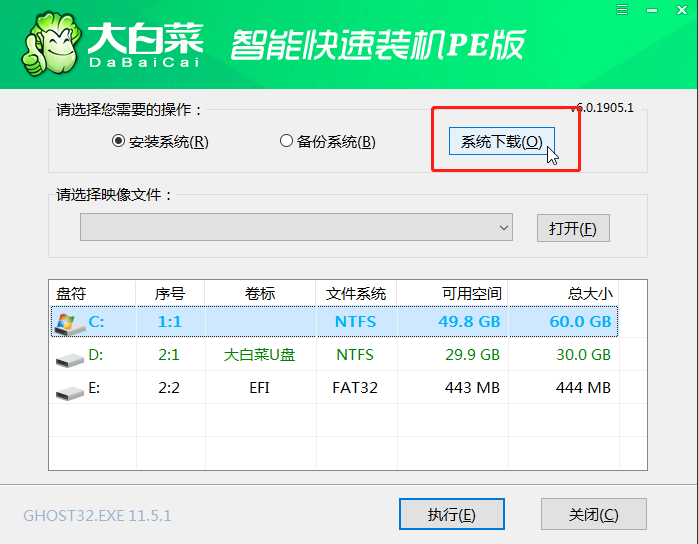
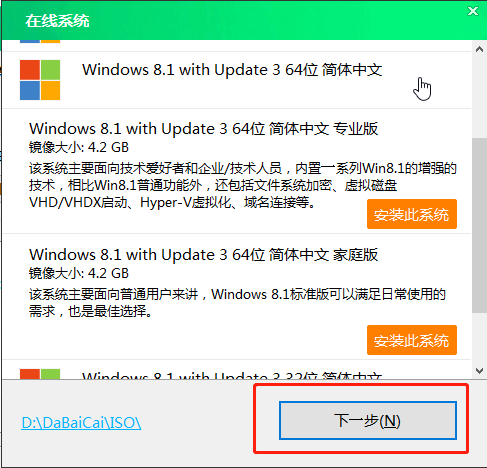
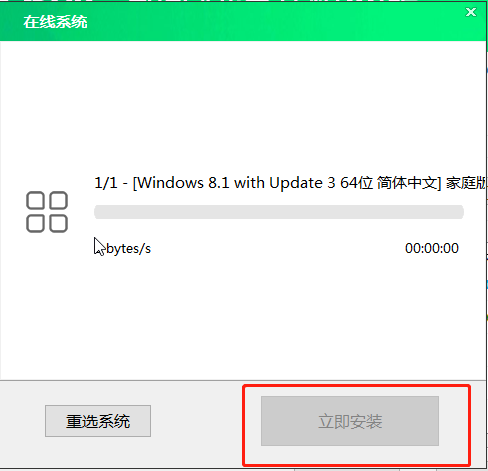
相信大家对昂达主板u盘重装win8图文教程有了一定的了解,如果用户想要进行系统重装,可直接参考以上流程进行操作。

